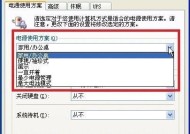电脑休眠断网的解决方法(遇到电脑休眠断网问题怎么办)
- 电脑技巧
- 2025-02-23
- 30
- 更新:2025-01-07 12:28:08
在使用电脑过程中,有时候会遇到电脑休眠后无法连接网络的问题。这对于需要长时间使用网络的人来说,无疑是一种困扰。本文将为大家分享一些解决方法,帮助大家应对电脑休眠断网的情况。
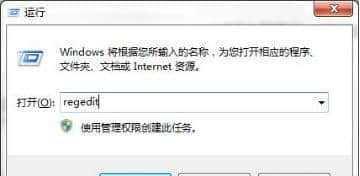
一、如何设置电脑不在休眠时断网
1.设置休眠模式时保持网络连接
当电脑进入休眠模式时,为了保持网络连接,我们可以通过以下步骤进行设置。打开“控制面板”,选择“硬件和声音”,点击“电源选项”,进入“更改计划设置”页面,找到你正在使用的计划方案,点击“更改高级电源设置”。在弹出的对话框中,找到“无线适配器设置”,将其展开,然后将“在休眠状态下断开”设置为“从不”。这样设置后,电脑在休眠状态下也能保持网络连接。
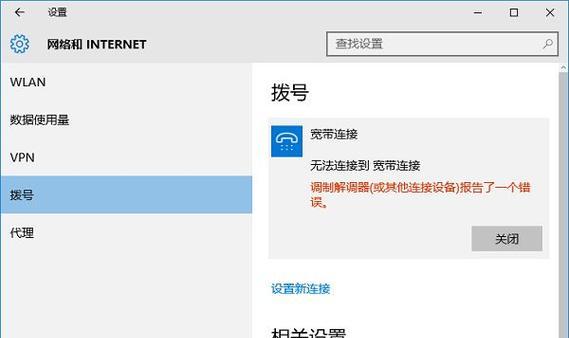
二、检查电脑硬件连接
2.检查电脑的网线连接
有时电脑休眠后,无法连接网络的原因可能是网线松动或者损坏。我们可以先检查一下电脑网线的连接是否牢固,以及网线本身是否有损坏。如果发现问题,可以重新插拔一次或更换一个网线。
三、重新启动网络适配器
3.重启网络适配器

如果电脑休眠后无法连接网络,可能是由于网络适配器出现了问题。我们可以通过重新启动网络适配器来解决。打开“控制面板”,选择“网络和共享中心”,点击“更改适配器设置”。找到当前使用的网络适配器,右键点击并选择“禁用”,然后再次右键点击并选择“启用”。这样就可以重新启动网络适配器,解决断网问题。
四、更新网络驱动程序
4.更新网络驱动程序
有时候电脑休眠后无法连接网络,是由于网络驱动程序过时或不兼容所致。我们可以通过更新网络驱动程序来解决这个问题。打开“设备管理器”,找到“网络适配器”,右键点击选择“更新驱动程序”。系统会自动搜索并安装最新的驱动程序,完成后重启电脑。
五、检查防火墙设置
5.检查防火墙设置
有时候电脑休眠后无法连接网络,可能是由于防火墙设置的问题。我们可以通过以下步骤来检查和修改防火墙设置。打开“控制面板”,选择“系统和安全”,点击“WindowsDefender防火墙”,进入防火墙设置页面。点击“允许应用或功能通过WindowsDefender防火墙”,然后找到你需要连接网络的应用程序,确保其被允许通过防火墙。
六、重置网络设置
6.重置网络设置
如果以上方法都没有解决问题,我们可以尝试重置网络设置。打开“控制面板”,选择“网络和共享中心”,点击“更改适配器设置”。找到当前使用的网络适配器,右键点击选择“属性”,然后在弹出的对话框中找到“Internet协议版本4(TCP/IPv4)”,双击进入设置页面,点击“使用下面的IP地址”,将其设置为自动获取IP地址和DNS服务器地址,然后点击“确定”保存设置。
七、关闭电脑休眠模式
7.关闭电脑休眠模式
如果以上方法仍然无法解决电脑休眠断网问题,我们可以尝试关闭电脑的休眠模式。打开“控制面板”,选择“硬件和声音”,点击“电源选项”,进入“更改计划设置”页面,找到你正在使用的计划方案,点击“更改高级电源设置”。在弹出的对话框中找到“睡眠”,将其展开,然后将“休眠后”设置为“从不”。这样设置后,电脑将不再进入休眠模式,但也意味着无法享受到休眠带来的省电效果。
八、联系网络服务提供商
8.联系网络服务提供商
如果以上方法都无法解决电脑休眠断网问题,那么可能是网络服务提供商的问题。此时,我们可以联系网络服务提供商,向他们反映这个问题,并寻求专业的解决方案。
当我们遇到电脑休眠断网的问题时,可以通过设置保持网络连接、检查硬件连接、重新启动网络适配器、更新网络驱动程序、检查防火墙设置、重置网络设置、关闭电脑休眠模式等方法来解决。如果以上方法都无效,可以联系网络服务提供商进行咨询。希望本文所提供的解决方法能够帮助大家解决电脑休眠断网的困扰。